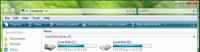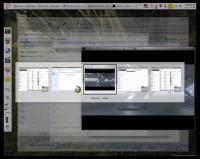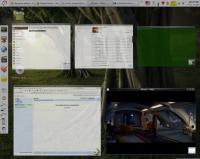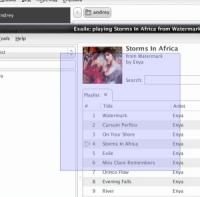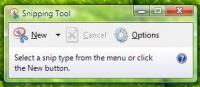Записи с тэгом ‘обзор программы’
GmountISO – графическая утилита для монтирования ISO-образов
Монтировать ISO-образы мне приходится часто, а набирать каждый раз команду
sudo mount myiso.iso /mnt -t iso9660 -o ro,loop=/dev/loop0
– лениво. Поэтому я решил поискать какой-нибудь двухкликовый способ монтирования ISO. При мне хотелось, чтобы эта утилита была интегрирована в Nautilus.
Искать я решил Гуглем, но Гугль меня подвёл. На большинстве сайтов предлагали воспользоваться набором из двух скриптов для Nautilus, но эти скрипты у меня почему-то не заработали.
Но через некоторое время я набрёл на замечательную программку: GmountISO. Программка позволяет монтировать ISO образы в произвольную папку, а также отмонтировать уже подключённые образы.
Интерфейс программы прост до безобразия и в пояснениях не нуждается.
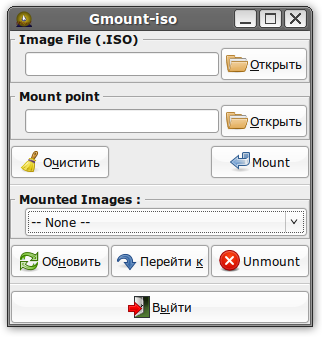
GmountISO входит в состав Ubuntu, поэтому устанавливается она проще простого:
sudo aptitude install gmountiso
Ускорение запуска программ с помощью Preload
Вчера нашёл интересную заметку через Digg. В ней описывается утилита preload, позволяющая ускорить запуск наиболее часто используемых программ.
Данная утилита присутствует во всех репозиториях Debian и устанавливается командой:
sudo aptitude install preload
Файл с настройками находится в /etc/preload.conf, но необходимости что-то в нём менять в
общем нет – стандартные настройки должны работать нормально.
Существует большая статья, описывающая принцип работы preload с математическим обоснованием. Принцип работы preload я понимаю следующим образом: из всего множества работающих в системе процессов с помощью специального алгоритма выделяются т.н. приложения (applications) – программы, которые пользователь непосредственно использует для работы (браузер, текстовый процессор и т.п.). Например, сервер Apache к приложениям (в этом смысле) не относится. Для каждого приложения определяются файлы, которые оно использует: исполняемые файлы, библиотеки, файлы со шрифтами, значками и т.д. Эти файлы кэшируются в оперативной памяти таким образом, что при очередном запуске приложения нет необходимости читать эти файлы с диска. Результатом является значительное (до двух раз) уменьшение времени запуска приложений.
Напоследок:
- Журнал работы preload находится в
/var/log/preload.log - Файл, описывающий текущее состояние preload (со списком кэшируемых файлов) расположен в
/var/lib/preload/preload.state - Сайт проекта Preload (в данный момент ничего интересного кроме исходников там нет)
vnstat – программа для подсчёта трафика
jetxee рассказал о замечательной и очень простой в использовании утилите для подсчёта трафика – vnstat
Мой интернет тариф хоть и называется безлимитным, но имеет ограничение в 7 гигабайт входящего трафика в
месяц. А пароль от страницы статистики моего провайдера я забыл ![]() Так что теперь буду считать трафик самостоятельно, чтобы знать, когда мне грозит отключение.
Так что теперь буду считать трафик самостоятельно, чтобы знать, когда мне грозит отключение.
Когда сам считаешь, оно как-то надёжней ![]()
А ещё данные вывода vnstat можно отображать в conky. Для этого в .conkyrc надо добавить:
${execi 120 vnstat -i eth2}
, где 120 – интервал обновления в секундах, eth2 – название интересующего интерфейса.
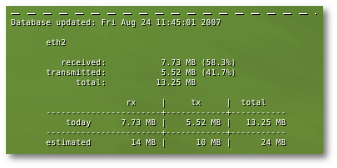
Что такого есть в Vista, чего нет в Beryl?!
Под впечатлением статьи Что есть в Vista, чего нет в XP? решил сравнить возможности интерфейса новой версии Windows и оконного менеджера Beryl*, который я в данный момент использую. Если вы уже знакомы с Beryl, то дальше можете не читать, всё это вам давно известно. Всё нижеследующее рассчитано на “виндузятников”. Сразу предупреждаю, я не видел Vista вживую, поэтому в своих суждениях буду опираться на указанную выше статью. Итак…
Эффект прозрачности
|
|

|
| Прозрачность в Vista | Прозрачность в Beryl |
Как видно на скриншотах, особой разницы нет. И в Vista, и в Beryl прозрачность присутствует. Кроме прозрачности, Beryl позволяет управлять такими параметрами, как “яркость” (Bright) и “насыщенность цвета” (Saturation). Причем, задавать их можно как для отдельного окна, так и для определённого типа окон. Умеет ли это Vista?
Трёхмерные эффекты

|
 |
| Трёхмерные эффекты в Vista | Трёхмерные эффекты в Beryl |
Vista позволяет просматривать окна открытых приложений в 3D. Чем ответит Beryl? Beryl позволяет
разделить рабочее пространство на несколько рабочих столов (хотя этим давно уже никого не удивишь),
расположенных на гранях куба. На самом деле, практической пользы от этого куба немного, но как
визуальный эффект смотрится весьма впечатляюще. А вот разделение на несколько рабочих мест – штука
очень удобная. Именно поэтому она уже давно реализована во многих (всех?) оконных менеджерах. Но не в
Windows ![]()
Переключатель приложений
 |
|
| Переключатель приложений в Vista | Переключатель приложений в Beryl |
Переключатели приложений просто братья-близнецы. Могу только сказать, что в переключателе приложений Beryl миниатюрные копии окон остаются “живими”, как и сами окна. То есть видео в них продолжает двигаться и т.п.
Отдельно рассмотрю такую функцию Beryl, как “Масштабирование окон” (Scale). Чтобы понять как она работает, лучше взлянуть на скриношот.
При нажатии горячей клавиши (которую можно настроить, как и всё в Beryl), окна уменьшаются в размере так, чтобы всем им можео было одновременно уместится на экране. После этого вы можете выбрать окно, нажав на него. При этом оно будет вынесено на передний план, а режим масштабирования будет выключен. Но главная фишка в том, что вы можете продолжать работать непосредственно с уменьшенными копиями окон! Например смотреть кино и одновременно болтать в чате (как я обычно и делаю).
О том, чтобы такая (или подобная) функция была в Vista, в указанной выше статье не упоминается.
Ну и напоследок…
Инструмент для скриншотов
Таким образом, мы видим, что “новшества” в пользовательском интерфейсе, представленные в Vista являются новшествами только для операционных систем семейства Windows. Vista просто пытается идти в ногу со временем (хотя мне кажется, что слегка отстаёт).
* Beryl – оконный менеджер с открытым исходным кодом. Используется в *NIX операционных системах, хотя, возможно, будет работать и в Windows.
Считаем деньги
Евгения Власова пишет в своем блоге о программе для ведения бюджета, которая называется KMyMoney.
Где-то год назад у меня была идея посчитать свои деньги, тогда это закончилось ничем. Сейчас я решил попробовать снова, тем более, что перед глазами есть, так скачать, живой пример.
Так как я предпочитаю программы, названия которых начинаются на G, а не на K, я отправился на gnomefiles.org в поисках подходящей софтины. Посмотрев несколько программ, я остановился на Grisbi.
Принцип работы с этой программой такой: сначала нужно создать так называемые “счета” (accounts). Это могут быть, например, ваши счета в Швейцарском банке, либо просто ваша наличность. В моем случае я создал три счета: Наличные, Связьбанк (туда капает моя зарплата) и WMZ (мой кошелек WebMoney). По умолчанию созданный счет ведется в Евро, но это легко можно поправить в настройках.
Затем надо определиться с категориями расходов и доходов. По умолчанию предлагается достаточно большой список категорий, подходящий практически под все случаи жизни, но мне пришлось все-таки поковырять его в ручную.
Все. Теперь можно начинать записывать свои транзакции. На то, чтобы зафиксировать все свои траты за один день, у меня ушло около 15 минут, но при этом мне приходилось постоянно отвлекаться на создание новой категории и т.п. Так что 5-10 минут в день и все будет учтено и посчитано.